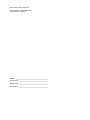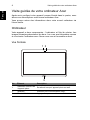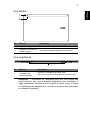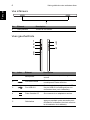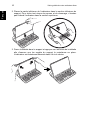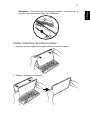Acer Aspire P3-131 Le manuel du propriétaire
- Catégorie
- Claviers d'appareils mobiles
- Taper
- Le manuel du propriétaire
Ce manuel convient également à

Acer Aspire P3
Guide rapide
Enregistrer votre produit
Lors de la première utilisation de votre produit, il est recommandé de l’enregistrer
immédiatement. Cela vous donne accès à des avantages utiles, comme :
• Service plus rapide de nos représentants entraînés.
• Une adhésion à la communauté Acer : recevez des promotions et participez à nos
enquêtes clients.
• Les dernières nouvelles d’Acer.
Dépêchez-vous et inscrivez-vous, car d’autres avantages vous attendent !
Comment s’enregistrer
Pour enregistrer votre produit Acer, veuillez visiter www.acer.com. Sélectionnez votre
pays, cliquez sur ENREGISTRER VOTRE PRODUIT et suivez simplement les
instructions.
Il vous sera également demandé d’enregistrer votre produit pendant le processus
d’installation, ou vous pouvez double-cliquer sur l’icône Enregistrement sur le bureau.
Une fois votre demande d’inscription reçue, nous vous enverrons un email de
confirmation avec les données importantes que vous devrez conserver précieusement.
Obtenir des accessoires Acer
Nous sommes heureux de vous informer que le programme d’extension de garantie Acer
et les accessoires pour notebook sont disponibles en ligne. Venez et visitez notre
boutique en ligne et trouvez ce dont vous avez besoin sur store.acer.com.
La boutique Acer est progressivement mise en œuvre, et, malheureusement, peut ne pas
être disponible dans certaines régions. Veuillez consulter le site régulièrement pour voir
quand il sera disponible dans votre pays.

Modèle : ______________________________________
No. de série : __________________________________
Date d’achat : _________________________________
Lieu d’achat : __________________________________
© 2013 Tous droits réservés.
Guide rapide de Acer Aspire P3
Cette révision : 03/2013

3
Français
Français
Pour commencer
Nous désirons vous remercier d’avoir fait d’un notebook Acer votre choix
pour répondre à vos besoins informatiques mobiles.
Vos guides
Pour vous aider à utiliser votre notebook Acer, nous avons conçu plusieurs
guides :
Tout d’abord, le Guide de configuration vous aide à configurer votre
ordinateur.
Le Guide rapide présente les fonctionnalités et fonctions de base de votre
ordinateur.
Pour plus d’information sur l’aide que votre ordinateur peut vous apporter
pour être plus productif, veuillez vous reporter au Manuel d’utilisation.
Le Manuel d’utilisation contient des informations utiles qui s’appliquent à
votre nouvel ordinateur. Il couvre les notions de base, telles que l’utilisation
du clavier et du son, etc.
Ce guide contient des informations détaillées sur des sujets tels que les
utilitaires systèmes, la récupération des données, les options d’extension
et le dépannage. De plus, il contient des informations de garantie et les
réglementations générales et les avis de sécurité pour votre notebook.
Procédez comme suit pour y accéder :
1 Saisissez « utilisation » depuis Démarrer.
2 Cliquez sur Manuel d’utilisation Acer.

Visite guidée de votre ordinateur Acer
4
Français
Visite guidée de votre ordinateur Acer
Après avoir configuré votre appareil comme illustré dans le poster, nous
allons vous faire explorer votre nouvel ordinateur Acer.
Vous pouvez entrer des informations dans votre nouvel ordinateur via
l’écran tactile.
Ordinateur
Votre appareil a deux composantes : l’ordinateur et l’étui du clavier. Les
images suivantes présenteront les deux. Les vues sont étiquetées comme
si vous teniez l’ordinateur avec l’écran vers vous et la caméra en haut.
Vue frontale
No. Élément Description
1
Indicateur lumineux de
l’appareil photo
Est allumé lorsque l’appareil photo est actif.
2 Webcam Webcam pour communication vidéo.
3 Touche Windows Appuyez une pour ouvrir le menu Démarrer.
3
1 2

5
Français
Français
Vue arrière
Vue supérieure
Remarque : L’orientation de l’affichage peut être fixe lorsque des
applis conçues pour une orientation spécifique sont exécutées. Il
s’agit notamment des jeux et autres applis en plein écran. Lorsque
vous effectuez des appels vidéo, vous devez toujours tenir l’ordinateur
en orientation paysage.
No. Élément Description
1 Webcam intégrée Webcam pour communication vidéo.
2
Indicateur lumineux de
l’appareil photo
Est allumé lorsque l’appareil photo est actif.
No. Élément Description
1
Ventilation et
ventilateur de
refroidissement
Permet à l’ordinateur de rester froid.
Ne couvrez pas et ne bloquez pas les ouvertures.
1
2
1

Visite guidée de votre ordinateur Acer
6
Français
Vue inférieure
Vues gauche/droite
No. Élément Description
1 Haut-parleurs Produit le son stéréo.
No. Icône Élément Description
1 Microphone
Microphone interne pour l’enregistrement
sonore.
2 Port micro HDMI
Prend en charge les connexions vidéo
numériques à haute définition.
3Port USB 3.0
Se connecte à des périphériques USB.
Un port USB 3.0 se distingue par son
connecteur bleu (voir ci-dessous).
4 Prise d’entrée CC Se connecte à un adaptateur secteur.
5 Réinitialiser
Insérez un trombone dans le trou et
appuyez pendant quatre secondes pour
réinitialiser l'ordinateur (simule le retrait et
la réinstallation de la batterie).
1
2
3
4
6
7
8
1
5

7
Français
Français
Informations sur USB 3.0
• Compatible avec USB 3.0 et périphériques USB antérieurs.
• Pour des performances optimales, utilisez des périphériques certifiés
USB 3.0.
• Défini par la spécification USB 3.0 (SuperSpeed USB).
Diodes témoins
6
Prise haut-parleur/
casque
Se connecte à des périphériques audio
(p.ex. haut-parleurs ou un casque stéréo)
ou à un casque avec microphone.
7
Bouton d’alimentation
Appuyez sur pour allumer l’ordinateur,
appuyez à nouveau pour placer
l’ordinateur en mode veille. Appuyez et
maintenez pour éteindre l’ordinateur.
Diode de la batterie
Indique l’état de la batterie de
l’ordinateur. Voir le tableau ci-dessous.
8
+ / -
Touche de volume
Appuyez pour augmenter ou diminuer le
volume.
Couleur
de diode
État Description
Bleu Continue L’ordinateur est pleinement chargé et branché.
Bleu
Allumée
brièvement
L’ordinateur est pleinement chargé et fonctionne sur
l’alimentation de la batterie.
Après avoir appuyé sur le bouton d’alimentation, la
diode bleue reste allumée pendant quelques
secondes avant de s’éteindre.
Ambre Continue L’ordinateur est en cours de charge et branché.
Ambre
Allumée
brièvement
L’ordinateur n’est pas pleinement chargé et fonctionne
sur l’alimentation de la batterie.
Après avoir appuyé sur le bouton d’alimentation, la
diode ambre reste allumée pendant quelques
secondes avant de s’éteindre.
Ambre Clignotante
La batterie est très faible ou situation anormale de la
batterie.
Désactivé L’ordinateur est éteint.
No. Icône Élément Description

Visite guidée de votre ordinateur Acer
8
Français
Environnement
• Température :
• En marche : 5 °C à 35 °C
• À l’arrêt : -20 °C à 65 °C
• Humidité (sans condensation) :
• En marche : 20% à 80%
• À l’arrêt : 20% à 80%
Étui du clavier
La section suivante décrit l’étui du clavier fourni.
Vue frontale du clavier
No. Icône Élément Description
1 Diode de la batterie
Indique l’état de la batterie du clavier
(voir le tableau ci-dessous).
2 Bouton d’alimentation Active et désactive le clavier.
3 Connecteur USB
Utilisez le câble de recharge USB fourni
pour charger la batterie intégrée du clavier.
Voir « Insérer l’ordinateur dans l’étui du
clavier » à la page 9.
4 Diode de fonction
Indique l’état de la fonction du clavier
(voir le tableau ci-dessous).
5Clavier
Pour l’entrée des informations dans votre
ordinateur.
2
3
5
1
4

9
Français
Français
Diode de la batterie
Diode de fonction
Touches spéciales
L'ordinateur emploie des touches spéciales (combinaisons de touches)
pour accéder à la plupart des contrôles de l'ordinateur comme les
paramètres et le volume sonore. Pour activer les touches spéciales,
appuyez et maintenez la touche <Fn> avant d’appuyer sur l’autre touche
dans la combinaison de la touche spéciale.
Insérer l’ordinateur dans l’étui du clavier
Remarque : Faites toujours preuve de prudence lors de l’utilisation et
du transport de l’étui clavier. Acer recommande d’utiliser les deux
mains lorsque vous tenez l’étui clavier.
1. Placez le support dans le canal du clavier pour mettre le support en
position.
État Description
Bleu (continu) Le clavier est branché et pleinement chargé.
Orange (continu) Le clavier est branché et en cours de charge.
Orange (clignote
lentement)
Le clavier n’est pas branché et la batterie est basse.
Orange (clignote
rapidement)
Le clavier n’est pas branché et la batterie est très basse ou
il y a un état anormal.
Orange (clignote)
Le clavier est en mode d’association (la diode de fonction
clignote également).
État Description
Bleu (continu)
La diode est bleue continue pendant cinq secondes après
que le clavier est allumé.
Bleu (clignote) La diode clignote après que le clavier est éteint.
Bleu (clignote)
Le clavier est en mode d’association (la diode de la
batterie clignote également).

Visite guidée de votre ordinateur Acer
10
Français
2. Placez la partie inférieure de l’ordinateur dans la section inférieure du
support. Pour éviter tout risque de rayures et de dommage, n’insérez
pas d’abord l’ordinateur dans la section supérieure.
3. Posez la tablette dans le support et appuyez sur les bords de la tablette
afin d’assurer que les onglets du support le maintienne en place.
L’ordinateur est maintenant sécurisé dans l’étui du clavier.

11
Français
Français
Remarque : Pour éviter tout dommage possible, ne portez pas le
support avec l’ordinateur dirigé vers l’extérieur.
Retirer l’ordinateur de l’étui du clavier
1. Appuyez sur les onglets du support situés en haut du support.
2. Retirez l’ordinateur du support.

Visite guidée de votre ordinateur Acer
12
Français
Utilisation du clavier
Votre clavier Bluetooth est livré pré-associé avec le P3. Il vous suffit
d’allumer le clavier et la fonction Bluetooth du P3 en procédant comme
suit :
1. Appuyez sur l’icône Paramètres > Changer les paramètres du PC >
Sans fil.
2. Sous Périphériques sans fil, assurez-vous que l'interrupteur Bluetooth
est réglé sur Activé.
3. Appuyez et maintenez le bouton Alimentation du clavier jusqu’à ce que
la diode de fonction s’allume (la diode de fonction s’allumera pendant 5
secondes puis s’éteindra).
4. Pour éteindre le clavier, appuyez et maintenez le bouton Alimentation
du clavier jusqu’à ce que la diode de fonction clignote. Relâchez le
bouton Alimentation.
Remarque : Pour économiser l’énergie, éteignez le clavier lorsqu’il
n’est pas utilisé.
Association avec le P3
Si votre clavier Bluetooth perd sa connexion avec le P3, vous devez
associer à nouveau. Une fois le processus d'association terminé, vous
pouvez éteindre et allumer votre clavier et sans avoir à associer à
nouveau.
1. Appuyez sur l’icône Paramètres > Changer les paramètres du PC >
Périphériques.
2. Appuyez sur l’option Clavier Bluetooth Acer Aspire P3, puis appuyez
sur le signe moins à droite de supprimer le périphérique (cela peut
prendre un moment pour que le clavier soit supprimé de la liste des
périphériques.)
3. Appuyez et maintenez le bouton Alimentation jusqu’à ce que les
diodes de la batterie et de fonction clignotent toutes les deux en même
de manière répétée. Relâchez le bouton Alimentation. Le clavier est
maintenant en mode d’association.
Remarque : Le clavier reste en mode d’association pendant trois
minutes.
4. Appuyez sur Ajouter un périphérique. Le P3 recherche tous les
périphériques Bluetooth disponibles pour l’association.
5. Une fois le Clavier Bluetooth Acer Aspire P3 trouvé, appuyez dessus.

13
Français
Français
6. L’écran affiche maintenant un mot de passe à six chiffres. En utilisant le
clavier, entrez le mot de passe et appuyez Entrée.
Remarque : Le mot de passe n’est valable qu’une minute. Si le mot
de passe disparaît ou si vous entrez un code incorrect, répétez les
étapes ci-dessus pour associer.
7. Une fois l’association terminée, la diode de fonction cessera de
clignoter.
Charger le clavier
L’étui clavier comporte une batterie intégrée et un câble de chargement
USB. La grande extrémité du câble se connecte au port USB de la tablette
et la petite extrémité se connecte au port micro USB du clavier. Lorsque la
diode de la batterie clignote rapidement en orange, la batterie du clavier
est très basse et doit être rechargée. Gardez le clavier connecté jusqu’à ce
que la diode de la batterie soit bleue. Vous pouvez toujours utiliser le
clavier comme d’habitude pendant qu’il se recharge.
REMARQUE : La tablette doit être allumée pour que le clavier se
charge.
Dépannage
Q : Mon clavier ne fait rien lorsque j’appuie sur les touches.
R : Il pourrait y avoir plusieurs raisons à cela. Vérifiez ce qui suit :
1. Le clavier peut être éteint. Appuyez et maintenez le bouton
Alimentation du clavier jusqu’à ce que la diode de fonction s’allume (la
diode de fonction s’allumera pendant 5 secondes puis s’éteindra). Si la
diode de fonction clignote, vous avez éteint le clavier. Appuyez et
maintenez le bouton Alimentation du clavier à nouveau jusqu’à ce que
la diode de fonction s’allume.
2. Le clavier peut être déchargé. Suivez les instructions dans la section
« Charger votre tablette ».
Ver.: 01.01.02
-
 1
1
-
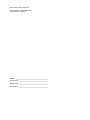 2
2
-
 3
3
-
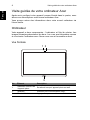 4
4
-
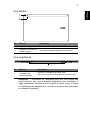 5
5
-
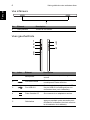 6
6
-
 7
7
-
 8
8
-
 9
9
-
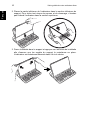 10
10
-
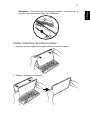 11
11
-
 12
12
-
 13
13
Acer Aspire P3-131 Le manuel du propriétaire
- Catégorie
- Claviers d'appareils mobiles
- Taper
- Le manuel du propriétaire
- Ce manuel convient également à
Documents connexes
-
Acer ASPIRE P3-171-3322Y4G12AS Manuel utilisateur
-
Acer TravelMate X313-E Manuel utilisateur
-
Acer Aspire V5-551G Guide de démarrage rapide
-
Acer Aspire S5-391 Guide de démarrage rapide
-
Acer TravelMate X483G Guide de démarrage rapide
-
Acer Aspire M5-581T Guide de démarrage rapide
-
Acer Aspire M3-581TG Guide de démarrage rapide
-
Acer Aspire S3-391 Guide de démarrage rapide
-
Acer Ferrari 1100 Le manuel du propriétaire
-
Acer TravelMate X313-E Guide de démarrage rapide